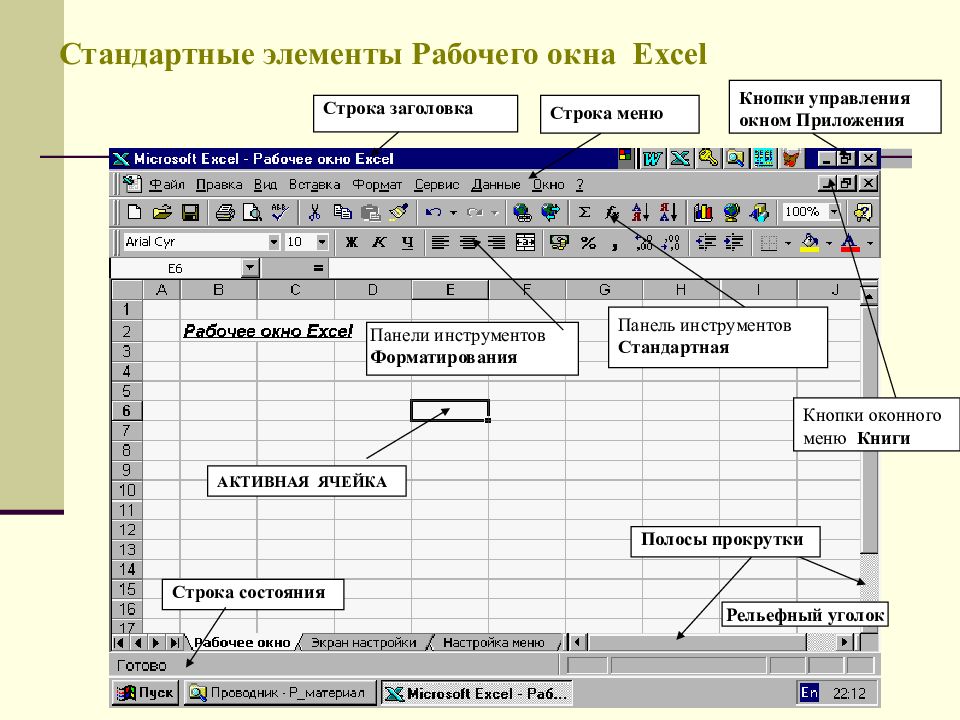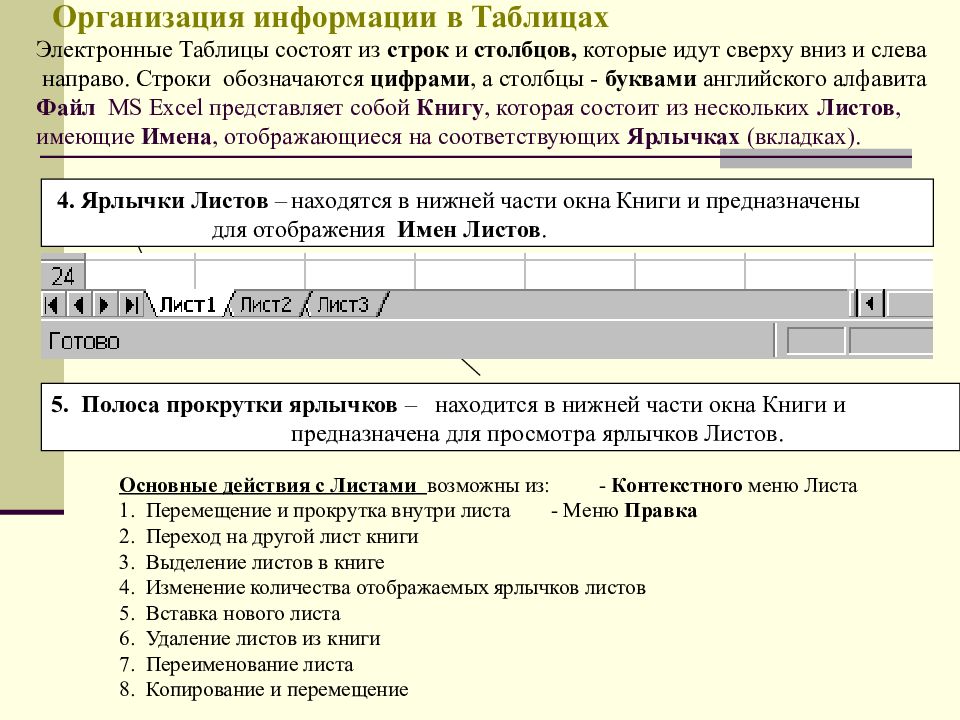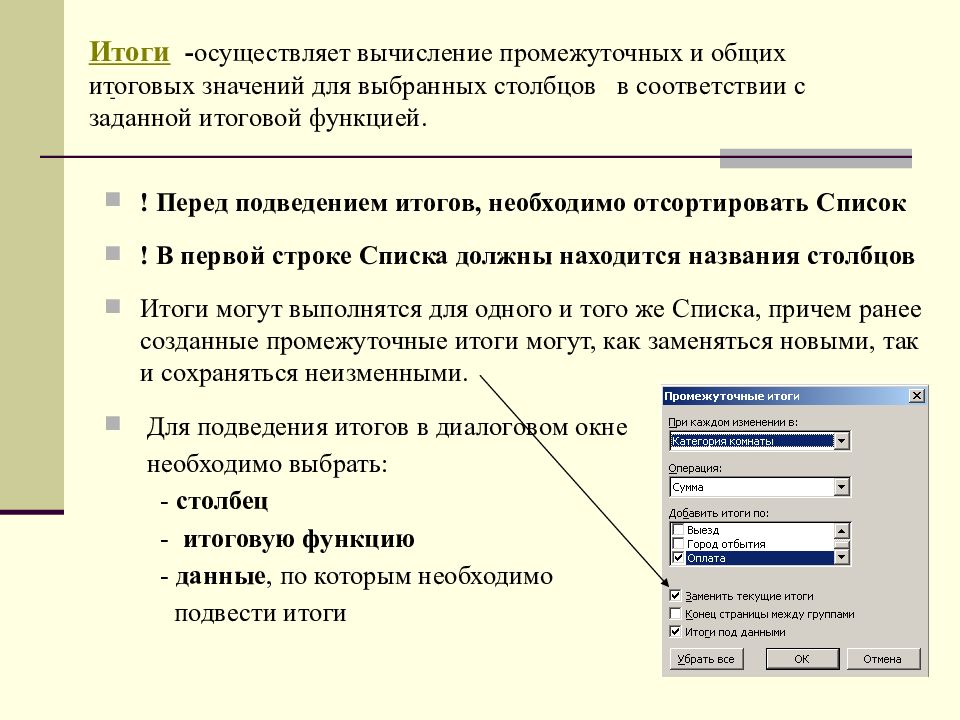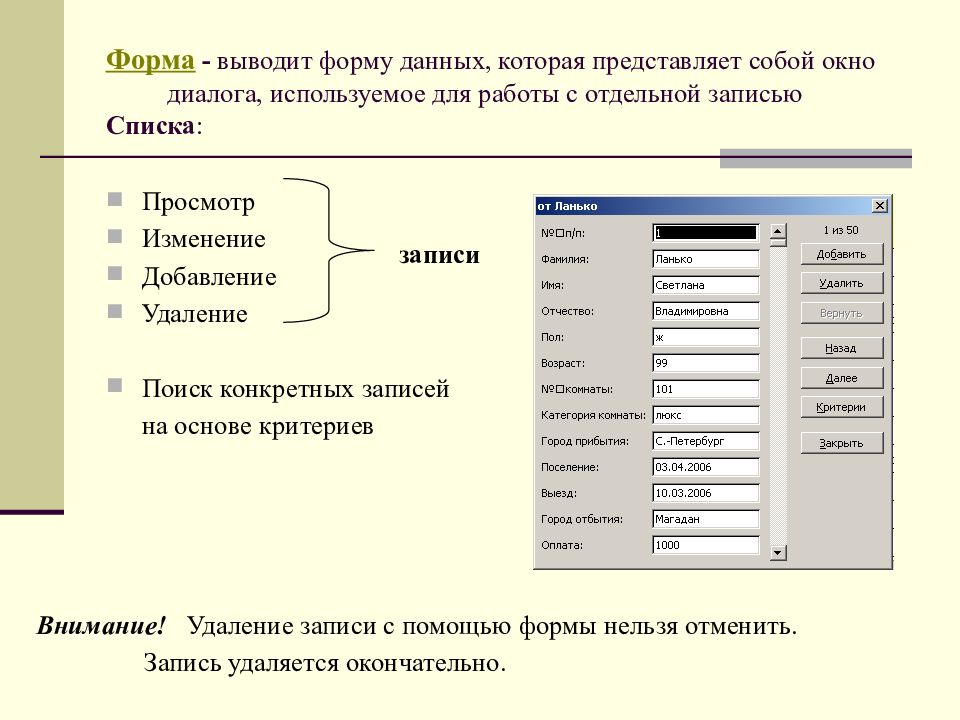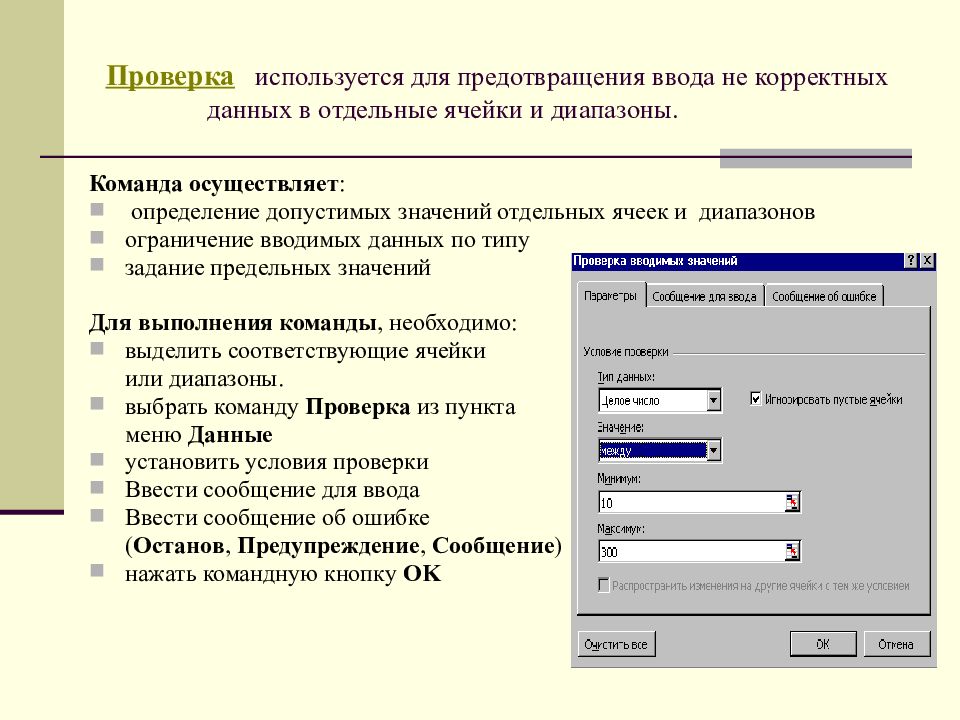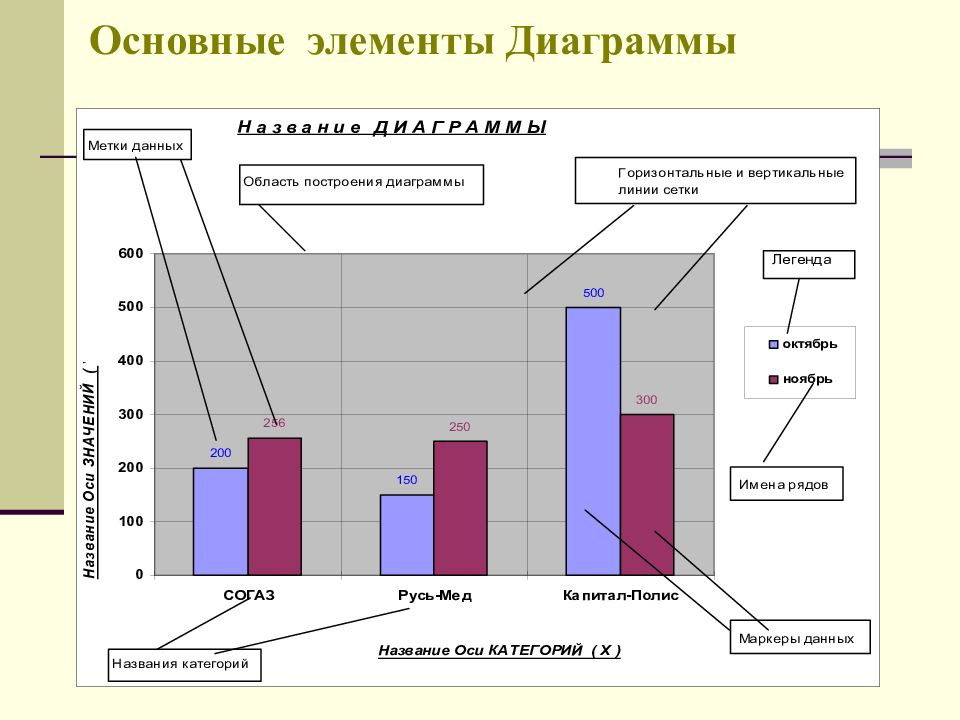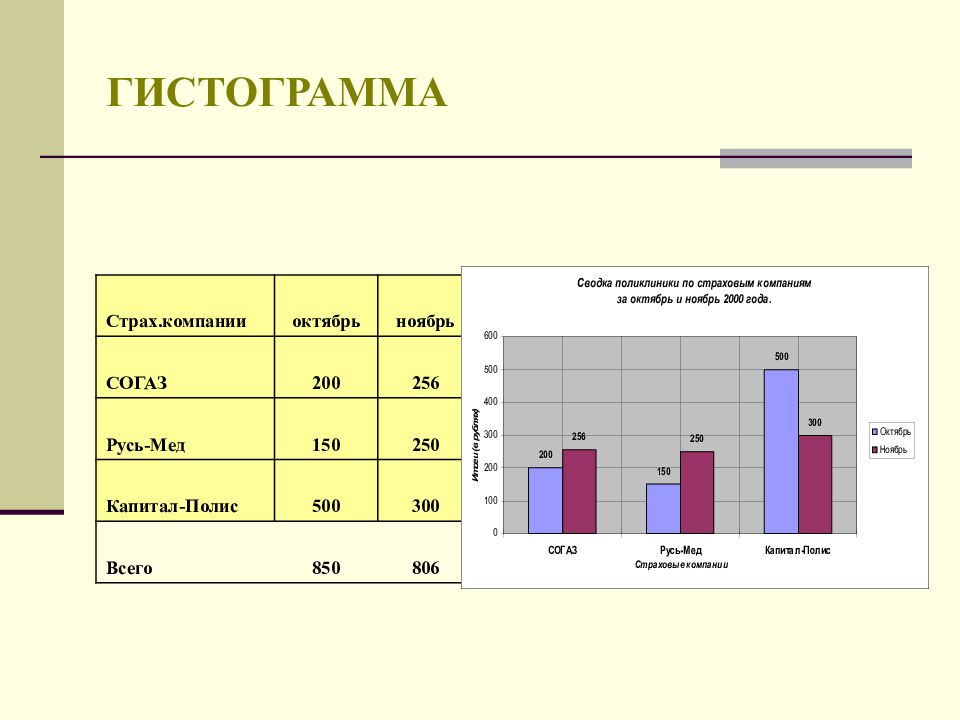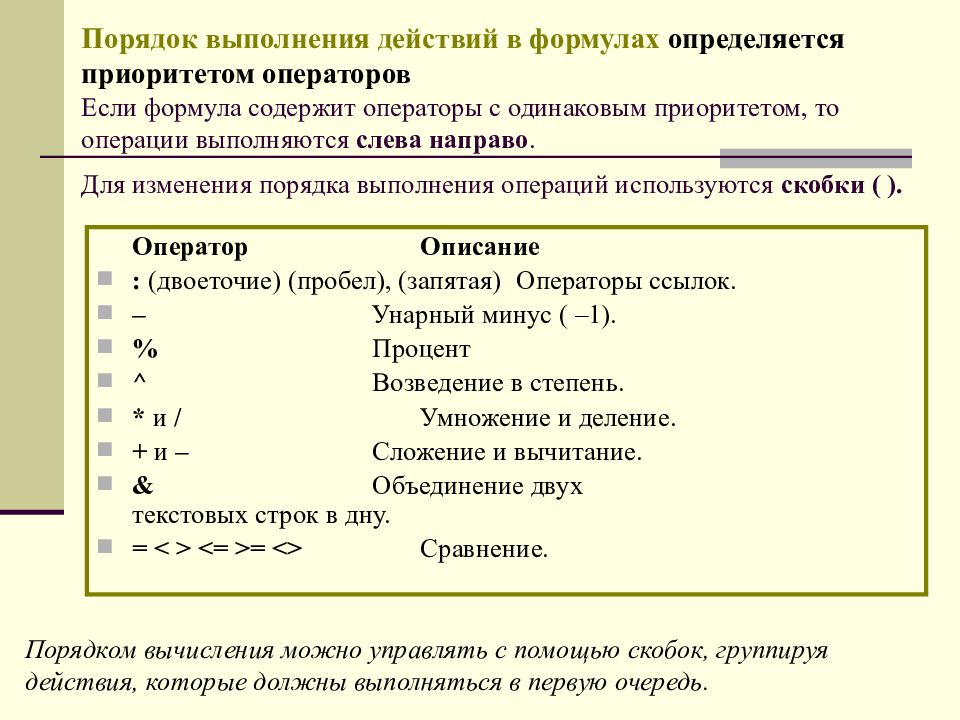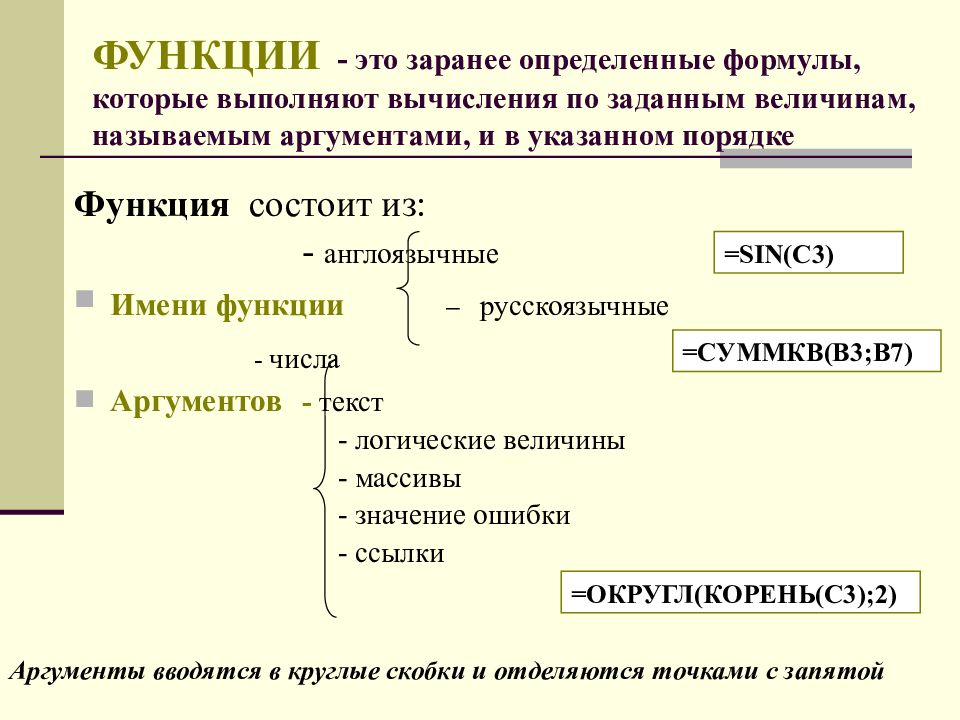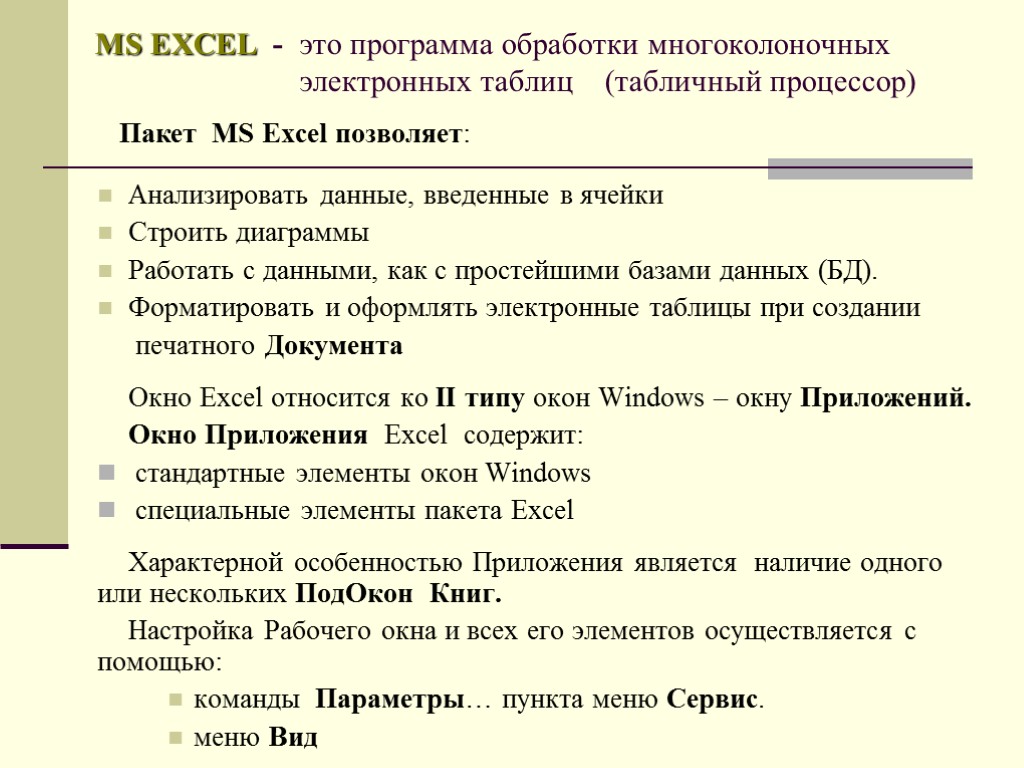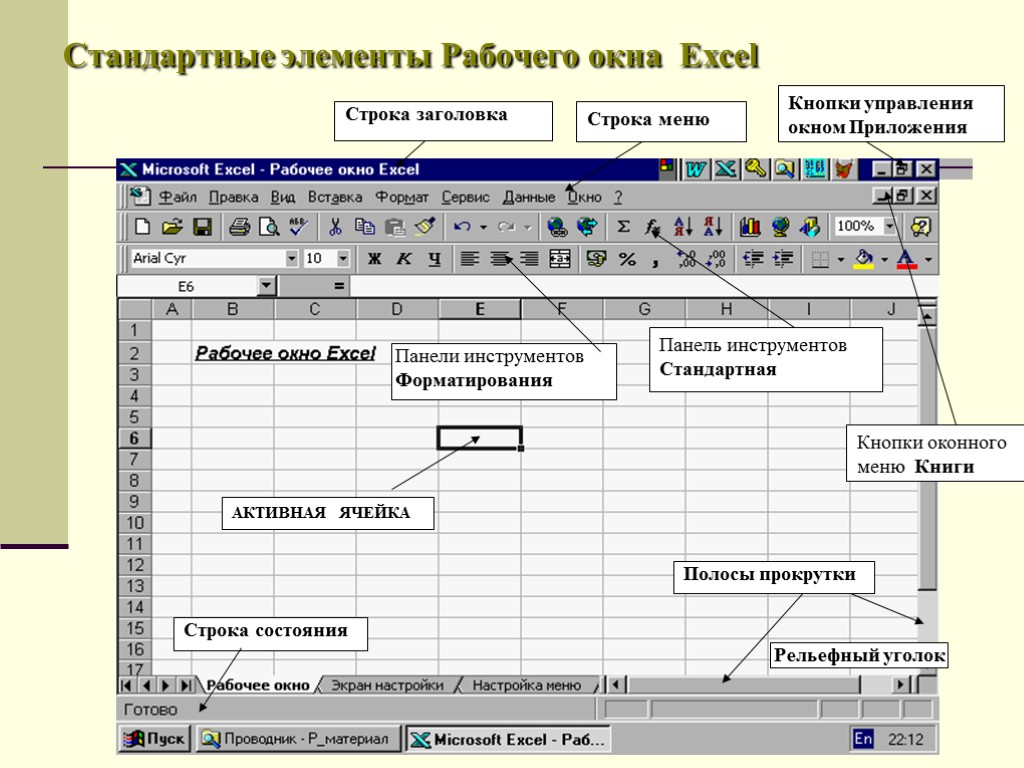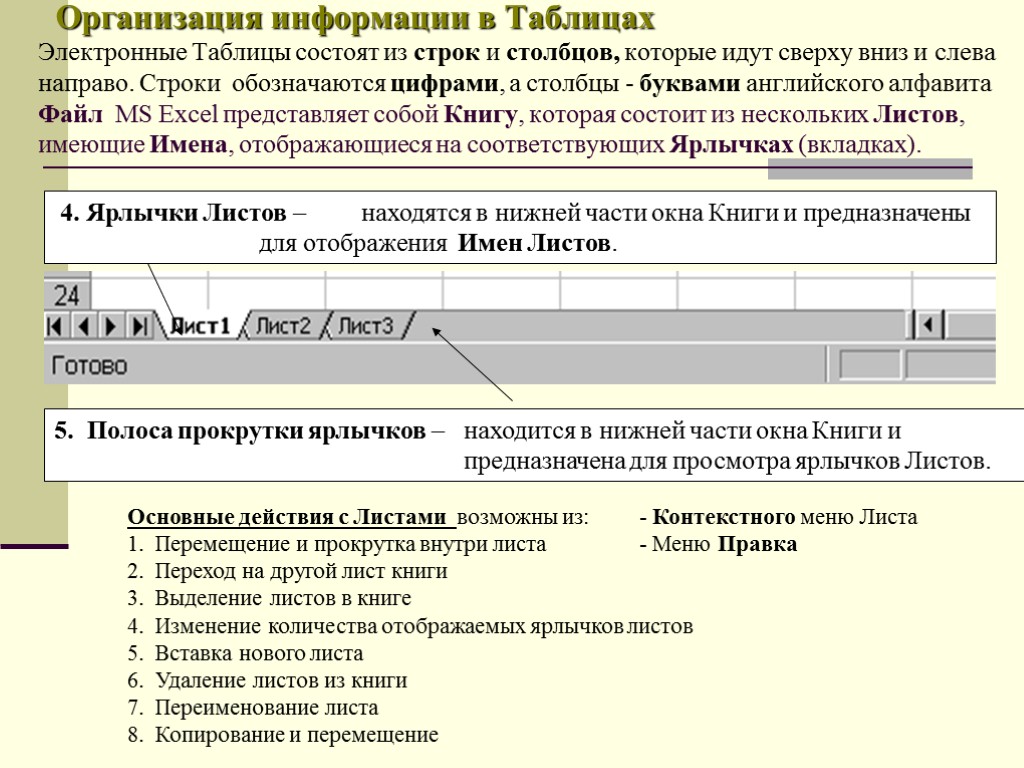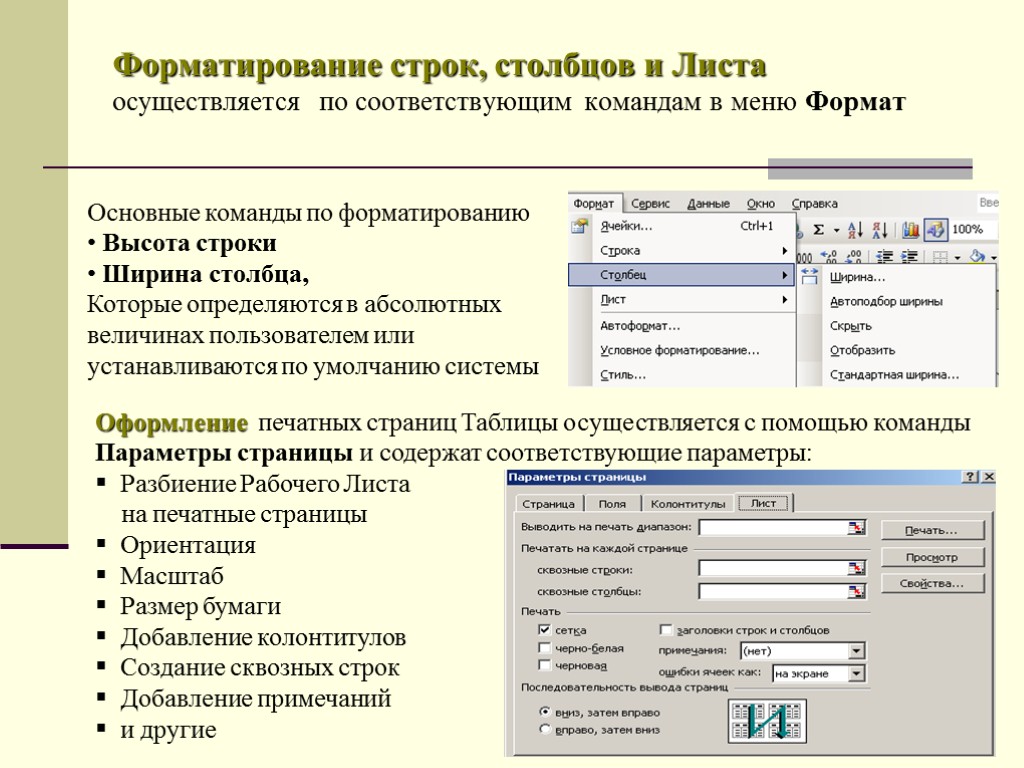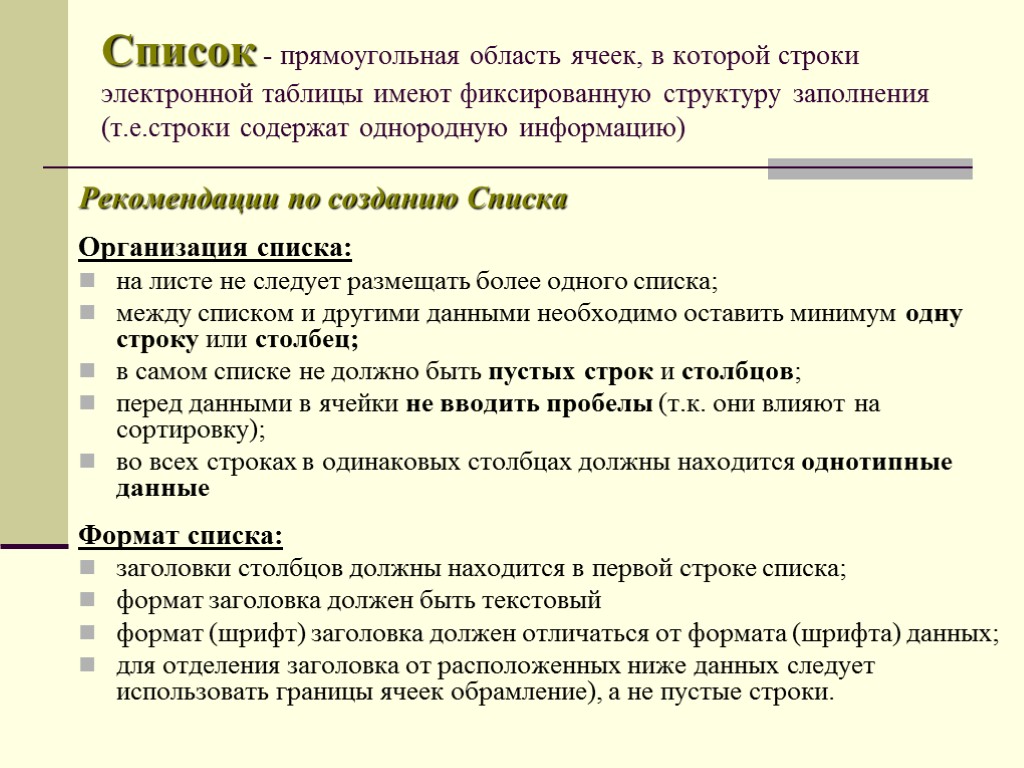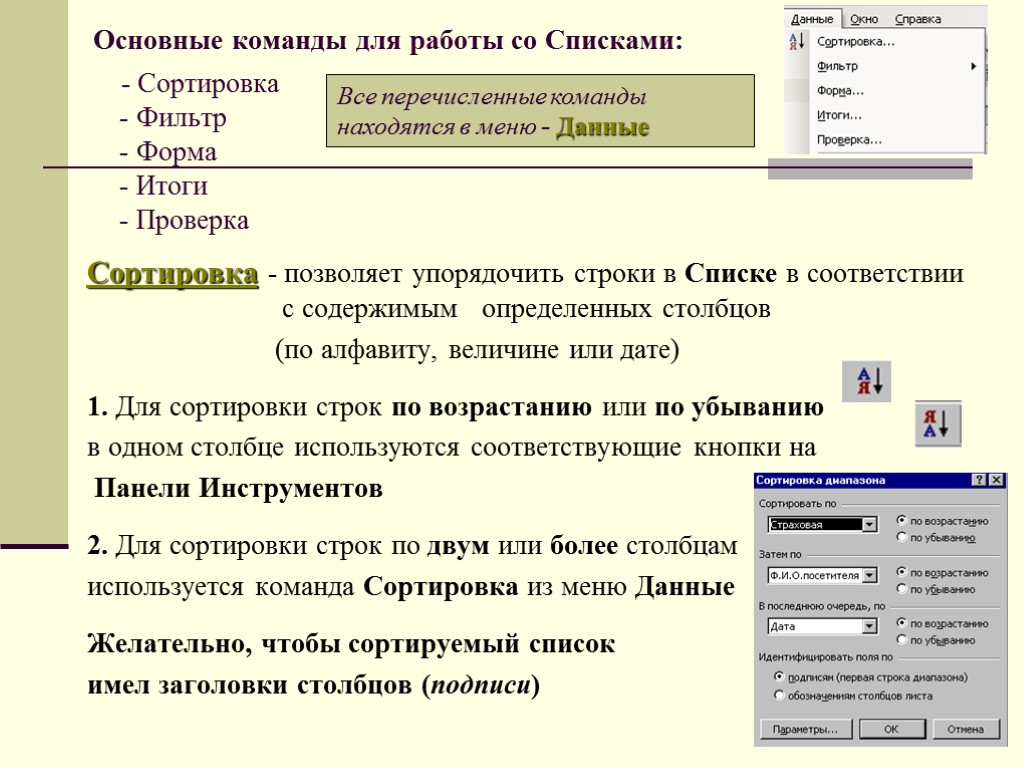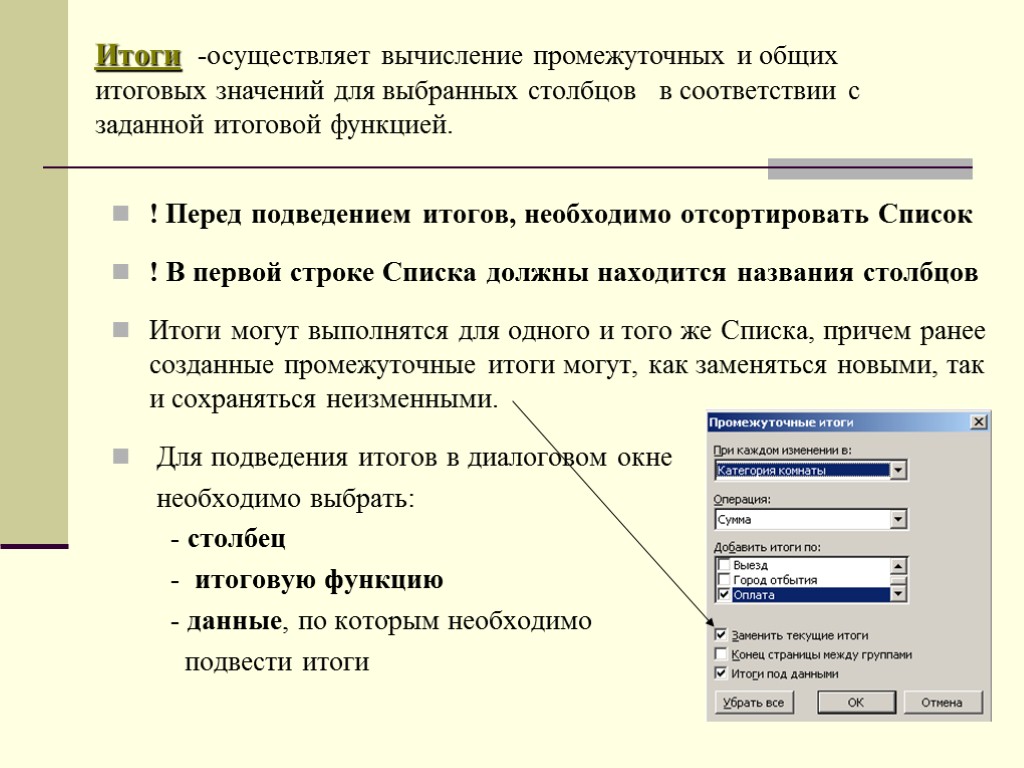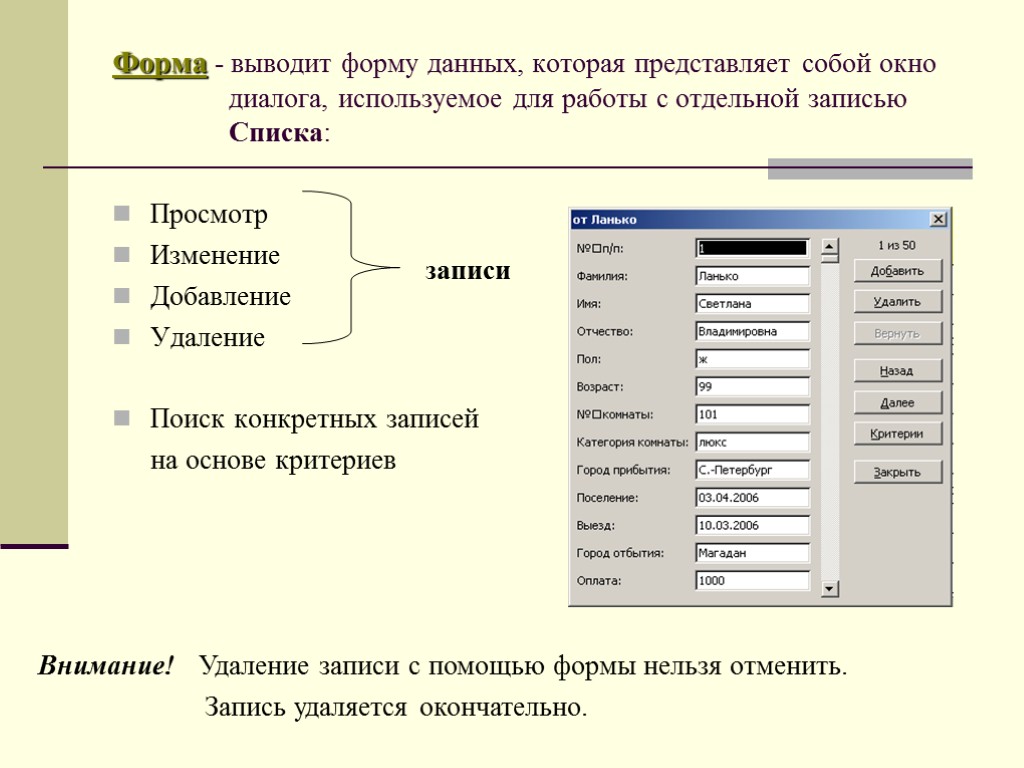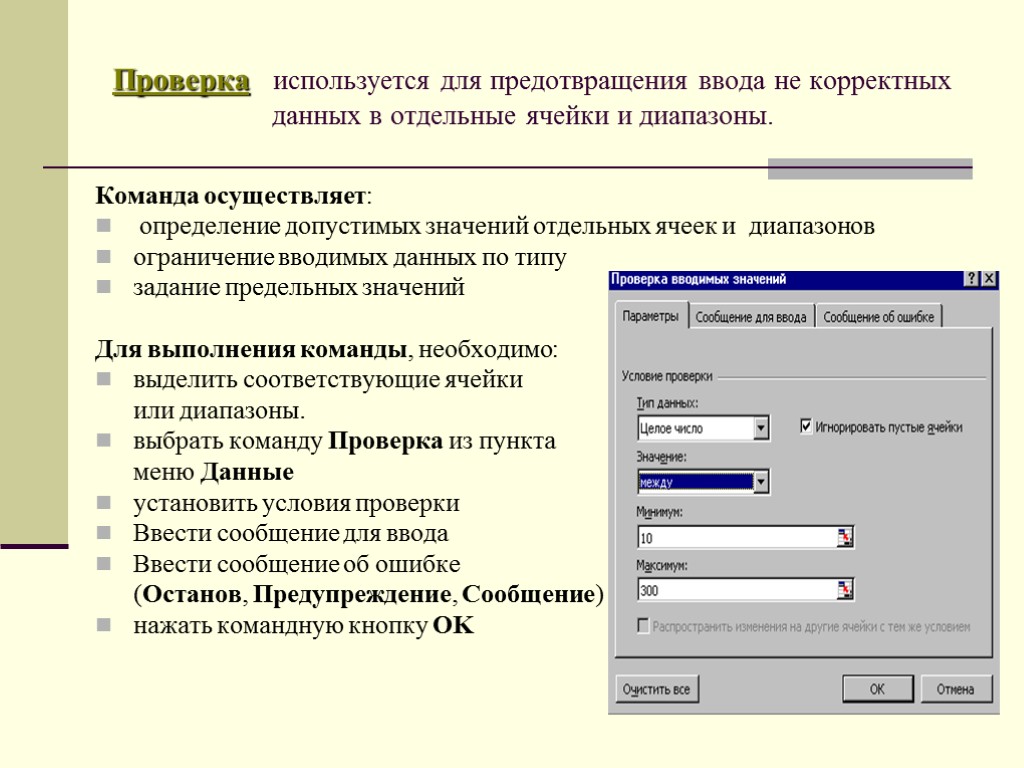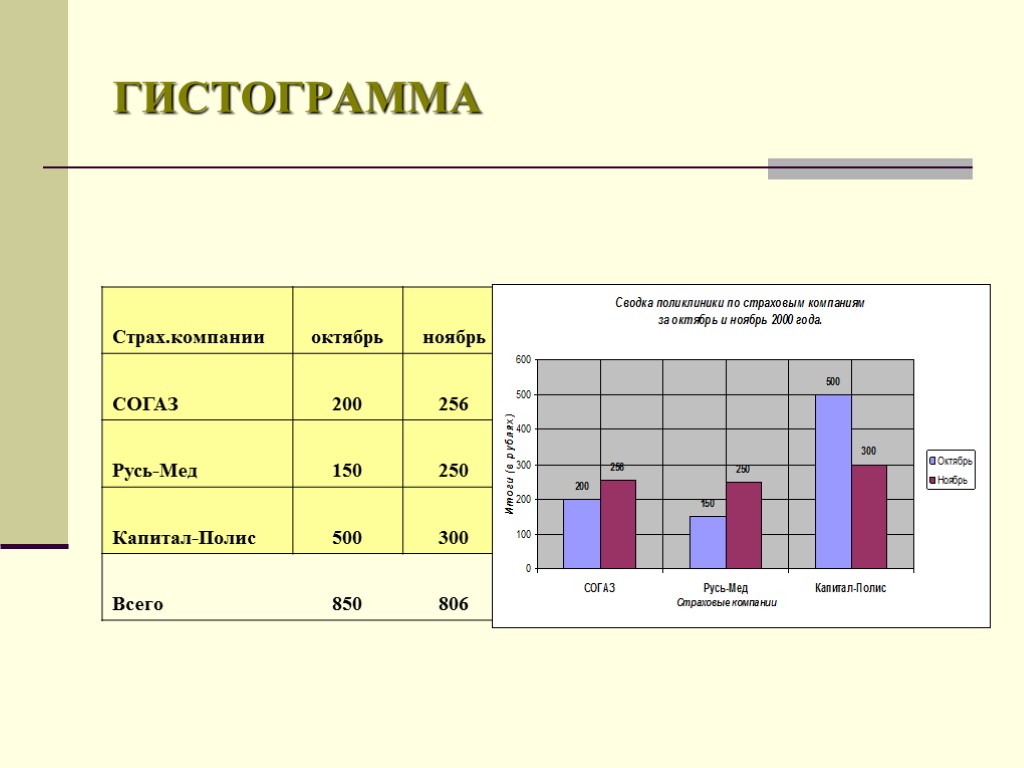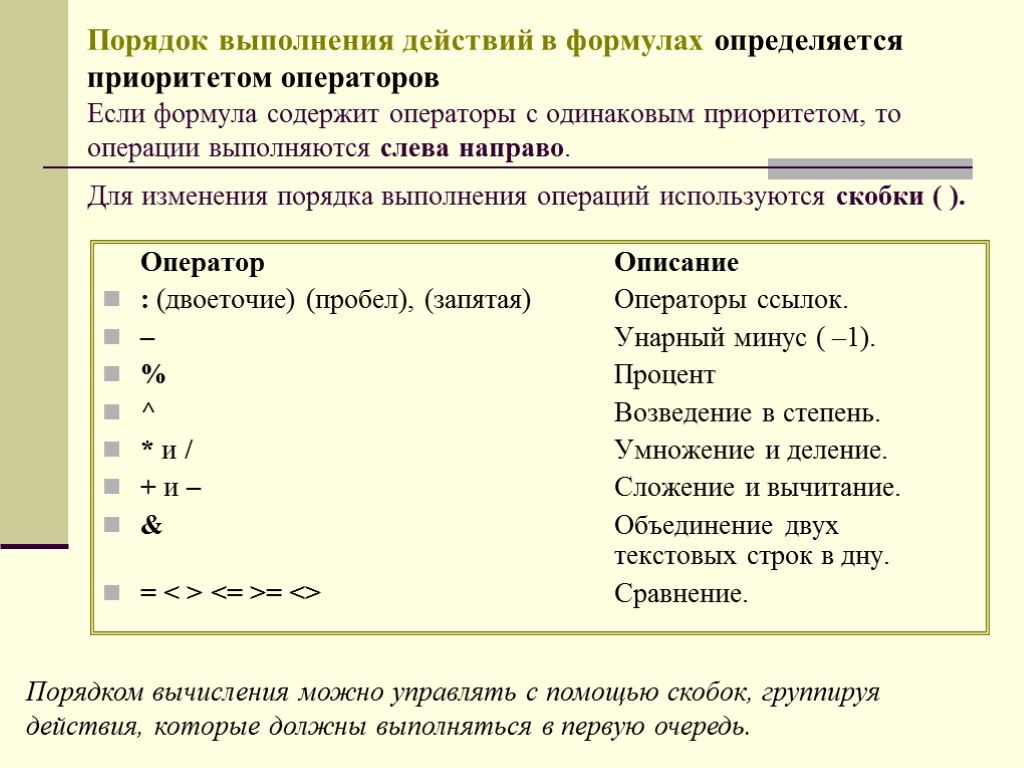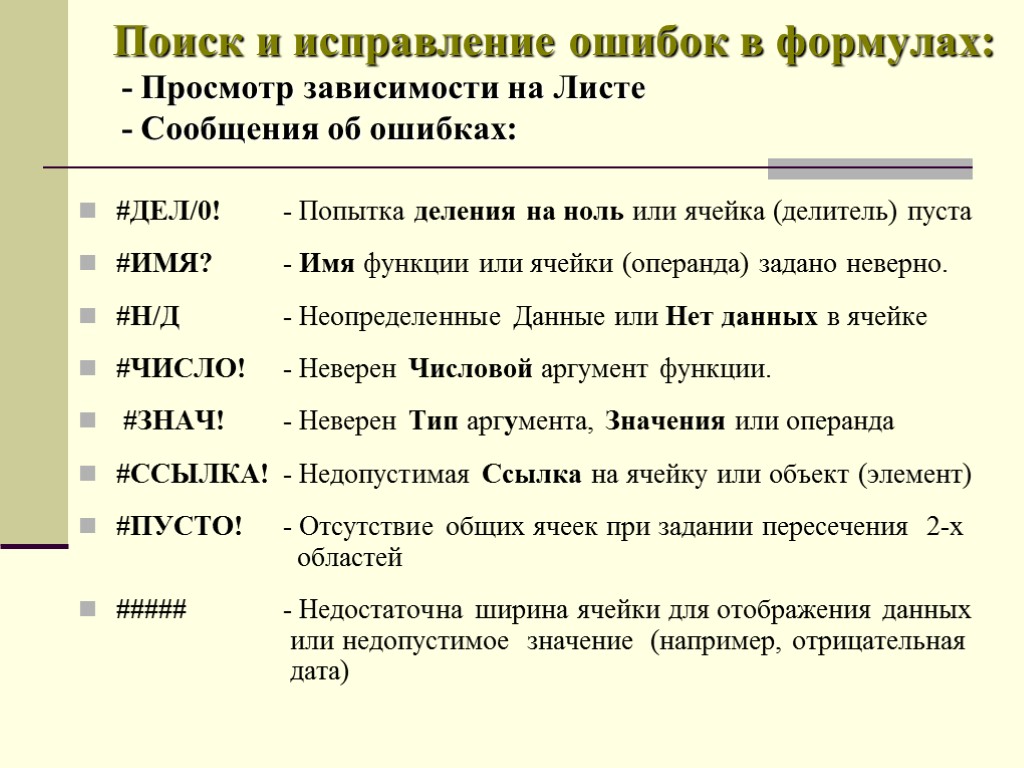Основными
элементами рабочего окна являются:
-
Строка заголовка
(в ней указывается имя программы) с
кнопками управления окном программы
и окном документа (Свернуть, Свернуть
в окно или Развернуть во весь экран,
Закрыть); -
Строка основного
меню (каждый пункт меню представляет
собой набор команд, объединенных общей
функциональной направленностью) плюс
окно для поиска справочной информации. -
Панели инструментов
(Стандартная, Форматирование и др.). -
Строка формул,
содержащая в качестве элементов поле
Имя и кнопку Вставка функции (fx),
предназначена для ввода и редактирования
значений или формул в ячейках. В поле
Имя отображается адрес текущей ячейки. -
Рабочая область
(активный рабочий лист). -
Полосы прокрутки
(вертикальная и горизонтальная). -
Набор ярлычков
(ярлычки листов) для перемещения между
рабочими листами. -
Строка состояния.
1.3 Структура электронных таблиц
Файл, созданный
средствами MS Excel, принято называть
рабочей книгой.
Рабочих книг создать можно столько,
сколько позволит наличие свободной
памяти на соответствующем устройстве
памяти. Открыть рабочих книг можно
столько, сколько их создано. Однако
активной рабочей книгой может быть
только одна текущая (открытая) книга.
Рабочая книга представляет
собой набор рабочих
листов, каждый
из которых имеет табличную структуру.
В окне документа отображается только
текущий (активный) рабочий лист, с которым
и ведётся работа. Каждый рабочий лист
имеет название, которое отображается
на ярлычке листа в нижней части окна. С
помощью ярлычков можно переключаться
к другим рабочим листам, входящим в ту
же рабочую книгу. Чтобы переименовать
рабочий лист, надо дважды щёлкнуть
мышкой на его ярлычке и заменить старое
имя на новое или путём выполнения
следующих команд: меню Формат,
строка Лист
в
списке меню, Переименовать.
А можно и, установив указатель мышки на
ярлык активного рабочего листа, щёлкнуть
правой кнопкой мыши, после чего в
появившемся контекстном меню щёлкнуть
по строке Переименовать
и
выполнить переименование. В рабочую
книгу можно добавлять (вставлять) новые
листы или удалять ненужные. Вставку
листа можно осуществить путём выполнения
команды меню Вставка,
строка Лист
в
списке пунктов меню. Вставка листа
произойдёт перед активным листом.
Выполнение вышеизложенных действий
можно осуществить и с помощью контекстного
меню, которое активизируется нажатием
правой кнопки мышки, указатель которой
должен быть установлен на ярлычке
соответствующего листа. Чтобы поменять
местами рабочие листы нужно указатель
мышки установить на ярлычок перемещаемого
листа, нажать левую кнопку мышки и
перетащить ярлычок в нужное место.
Рабочий лист (таблица)
состоит из строк и столбцов. Столбцы
озаглавлены прописными латинскими
буквами и, далее, двухбуквенными
комбинациями. Всего рабочий лист содержит
256 столбцов, поименованных от A до IV.
Строки последовательно нумеруются
числами от 1 до 65536.
На пересечении
столбцов и строк образуются ячейки
таблицы. Они
являются минимальными элементами,
предназначенными для хранения данных.
Каждая ячейка имеет свой адрес. Адрес
ячейки состоит
из имени столбца и номера строки, на
пересечении которых расположена ячейка,
например, A1, B5, DE324. Адреса ячеек используются
при записи формул, определяющих
взаимосвязь между значениями,
расположенными в разных ячейках. В
текущий момент времени активной может
быть только одна ячейка, которая
активизируется щелчком мышки по ней и
выделяется рамкой. Эта рамка в Excel играет
роль курсора. Операции ввода и
редактирования данных всегда производятся
только в активной ячейке.
На данные,
расположенные в соседних ячейках,
образующих прямоугольную область, можно
ссылаться в формулах как на единое
целое. Группу ячеек, ограниченную
прямоугольной областью, называют
диапазоном.
Наиболее часто используются прямоугольные
диапазоны, образующиеся на пересечении
группы последовательно идущих строк и
группы последовательно идущих столбцов.
Диапазон ячеек обозначают, указывая
через двоеточие адрес первой ячейки и
адрес последней ячейки диапазона,
например, B5:F15. Выделение диапазона ячеек
можно осуществить протягиванием
указателя мышки от одной угловой ячейки
до противоположной ячейки по диагонали.
Рамка текущей (активной) ячейки при этом
расширяется, охватывая весь выбранный
диапазон.
Для ускорения и
упрощения вычислительной работы Excel
предоставляет в распоряжение пользователя
мощный аппарат функций рабочего листа,
позволяющих осуществлять практически
все возможные расчёты.
В целом MS Excel
содержит более 400 функций рабочего листа
(встроенных функций). Все они в соответствии
с предназначением делятся на 11 групп
(категорий):
-
финансовые функции;
-
функции даты и
времени; -
арифметические
и тригонометрические (математические)
функции; -
статистические
функции; -
функции ссылок и
подстановок; -
функции баз данных
(анализа списков); -
текстовые функции;
-
логические функции;
-
информационные
функции (проверки свойств и значений); -
инженерные функции;
-
внешние функции.
Запись любой
функции в ячейку рабочего листа
обязательно начинается с символа равно
(=). Если функция используется в составе
какой-либо другой сложной функции или
в формуле (мегаформуле), то символ равно
(=) пишется перед этой функцией (формулой).
Обращение к любой функции производится
указанием её имени и следующего за ним
в круглых скобках аргумента (параметра)
или списка параметров. Наличие круглых
скобок обязательно, именно они служат
признаком того, что используемое имя
является именем функции. Параметры
списка (аргументы функции) разделяются
точкой с запятой (;). Их количество не
должно превышать 30, а длина формулы,
содержащей сколько угодно обращений к
функциям, не должна превышать 1024 символов.
Все имена при записи (вводе) формулы
рекомендуется набирать строчными
буквами, тогда правильно введённые
имена будут отображены прописными
буквами.
Соседние файлы в предмете [НЕСОРТИРОВАННОЕ]
- #
- #
- #
- #
- #
- #
- #
- #
- #
- #
- #
Анализировать данные, введенные в ячейки
Строить диаграммы
Работать с данными, как с простейшими базами данных (БД).
Форматировать и оформлять электронные таблицы при создании
печатного Документа
Окно Excel относится ко II типу окон Windows – окну Приложений.
Окно Приложения Excel содержит:
стандартные элементы окон Windows
специальные элементы пакета Excel
Характерной особенностью Приложения является наличие одного или нескольких ПодОкон Книг.
Настройка Рабочего окна и всех его элементов осуществляется с помощью:
команды Параметры … пункта меню Сервис.
меню Вид
Пакет MS Excel позволяет :
Изображение слайда
2
Слайд 2: Стандартные элементы Рабочего окна Excel
Строка заголовка
Строка меню
Кнопки управления окном Приложения
АКТИВНАЯ ЯЧЕЙКА
Панель инструментов Стандартная
Панели инструментов Форматирования
Кнопки оконного меню Книги
Полосы прокрутки
Строка состояния
Рельефный уголок
Изображение слайда
3
Слайд 3: Специальные элементы Excel : 1. Строка формул 2. Заголовки строк и столбцов 3. Кнопка Выделить все 4. Ярлычки Листо в 5. Полоса и меню прокрутки Ярлычков
Поле имени
Содержимое текущей ячейки
Кнопка ввода
2. Заголовки строк
(65536 строк)
2. Заголовки столбцов
(всего 256 столбцов)
Строка формул предназначена для ввода и редактирования значений или формул в ячейках и содержит: поле имени, кнопки отмены и ввода и содержимое ячейки
3. Кнопка Выделить все
Кнопка отмены
Изображение слайда
4
Слайд 4: Организация информации в Таблицах Электронные Таблицы состоят из строк и столбцов, которые идут сверху вниз и слева направо. Строки обозначаются цифрами, а столбцы — буквами английского алфавита Файл M S Excel представляет собой Книгу, которая состоит из нескольких Листов, имеющие Имена, отображающиеся на соответствующих Ярлычках (вкладках)
4. Ярлычки Листов – находятся в нижней части окна Книги и предназначены для отображения Имен Листов.
5. Полоса прокрутки ярлычков – находится в нижней части окна Книги и предназначена для просмотра ярлычков Листов.
Основные действия с Листами возможны из: — Контекстного меню Листа
1. Перемещение и прокрутка внутри листа — Меню Правка
2. Переход на другой лист книги
3. Выделение листов в книге
4. Изменение количества отображаемых ярлычков листов
5. Вставка нового листа
6. Удаление листов из книги
7. Переименование листа
8. Копирование и перемещение
Изображение слайда
5
Слайд 5: Основные операции с Таблицей: ввод данных, сохранение, предварительный просмотр, печать, редактирование, форматирование, оформление, обработка информации и вычисления над числами
Ввод данных осуществляется только в активную ячейку
Ячейка — место пересечения столбца и строки, адрес которой состоит из буквы столбца и цифры строки.
Активная ячейка — это ячейка выделенная табличным курсором
Ячейка Таблицы может содержать 3 вида информации:
Данные (постоянные значения: текстовые, числовые, дата и время )
Формулу (функцию)
Примечание
Для облегчения ввода повторяющихся данных в ячейку предусмотрено:
Автозавершение — при совпадении с символами записи, ранее введенной в
этом столбце, недостающая часть набора производится автоматически (для текстовых данных)
Автозаполнение — возможно с помощью правой кнопки мыши, и команды Выбор из списка в контекстном меню
Автозаполнение — осуществляется с помощью маркера заполнения
Изображение слайда
6
Слайд 6: Редактирование Таблиц
К редактированию Таблиц относятся
команды в меню ПРАВКА:
Изменение содержимого
Очистка / Удаление
Копирование / Перемещение
Поиск/Замена
Удалить лист
Часть из них выполняется из контекстного меню, с помощью правой кнопки мыши
Изображение слайда
7
Слайд 7: Форматирование Таблицы Excel предполагает форматирование ее отдельных элементов ячеек, строк, столбцов, страниц
Форматирование Ячеек
осуществляется по команде Формат в меню Ячейки …
Текста (шрифт, размер, цвета, начертание, выравнивание, подчеркивание)
Чисел (разрядность, разделитель, отрицательные числа)
Дат (тип представления)
Границ, цвета и узоров, заливки
Отдельных символов
Виды форматирования:
Ручное форматирование
Автоформат
Формат по образцу
Условное форматирование
Изображение слайда
8
Слайд 8: Форматирование строк, столбцов и Листа осуществляется по соответствующим командам в меню Формат
Основные команды по форматированию
Высота строки
Ширина столбца,
Которые определяются в абсолютных величинах пользователем или устанавливаются по умолчанию системы
Оформление печатных страниц Таблицы осуществляется с помощью команды
Параметры страницы и содержат соответствующие параметры:
Разбиение Рабочего Листа
на печатные страницы
Ориентация
Масштаб
Размер бумаги
Добавление колонтитулов
Создание сквозных строк
Добавление примечаний
и другие
Изображение слайда
9
Слайд 9: Список — прямоугольная область ячеек, в которой строки электронной таблицы имеют фиксированную структуру заполнения (т.е.строки содержат однородную информацию)
Рекомендации по созданию Списка
Организация списка:
на листе не следует размещать более одного списка;
между списком и другими данными необходимо оставить минимум одну строку или столбец;
в самом списке не должно быть пустых строк и столбцов ;
перед данными в ячейки не вводить пробелы (т.к. они влияют на сортировку);
во всех строках в одинаковых столбцах должны находится однотипные данные
Формат списка:
заголовки столбцов должны находится в первой строке списка;
формат заголовка должен быть текстовый
формат (шрифт) заголовка должен отличаться от формата (шрифта) данных;
для отделения заголовка от расположенных ниже данных следует использовать границы ячеек обрамление), а не пустые строки.
Изображение слайда
10
Слайд 10: Основные команды для работы со Списками: — Сортировка — Фильтр — Форма — Итоги — Проверка
Сортировка — позволяет упорядочить строки в Списке в соответствии с содержимым определенных столбцов
(по алфавиту, величине или дате)
1. Для сортировки строк по возрастанию или по убыванию
в одном столбце используются соответствующие кнопки на
Панели Инструментов
2. Для сортировки строк по двум или более столбцам
используется команда Сортировка из меню Данные
Желательно, чтобы сортируемый список
имел заголовки столбцов ( подписи )
Все перечисленные команды находятся в меню — Данные
Изображение слайда
! Перед подведением итогов, необходимо отсортировать Список
! В первой строке Списка должны находится названия столбцов
Итоги могут выполнятся для одного и того же Списка, причем ранее созданные промежуточные итоги могут, как заменяться новыми, так и сохраняться неизменными.
Для подведения итогов в диалоговом окне
необходимо выбрать:
— столбец
— итоговую функцию
— данные, по которым необходимо
подвести итоги
Итоги — осуществляет вычисление промежуточных и общих итоговых значений для выбранных столбцов в соответствии с заданной итоговой функцией.
Изображение слайда
12
Слайд 12: Фильтр — обеспечивает выборку подмножества данных из Списка
В отфильтрованном списке выводятся на экран только те строки, которые содержат определенные значения или отвечают определенным критериям выборки.
При этом, остальные строки будут временно скрыты.
Фильтры могут быть использованы только для одного списка на листе
Excel предлагает два типа фильтрации: Автофильтр и
Расширенный фильтр
Изображение слайда
13
Слайд 13: Форма — выводит форму данных, которая представляет собой окно диалога, используемое для работы с отдельной записью Списка :
Просмотр
Изменение
Добавление
Удаление
Поиск конкретных записей
на основе критериев
Внимание! Удаление записи с помощью формы нельзя отменить.
Запись удаляется окончательно.
записи
Изображение слайда
14
Слайд 14: Проверка используется для предотвращения ввода не корректных данных в отдельные ячейки и диапазоны
Команда осуществляет :
определение допустимых значений отдельных ячеек и диапазонов
ограничение вводимых данных по типу
задание предельных значений
Для выполнения команды, необходимо:
выделить соответствующие ячейки
или диапазоны.
выбрать команду Проверка из пункта
меню Данные
установить условия проверки
Ввести сообщение для ввода
Ввести сообщение об ошибке
( Останов, Предупреждение, Сообщение )
нажать командную кнопку OK
Изображение слайда
15
Слайд 15: Диаграммы предназначены для графического представления данных числового типа
Типы Диаграмм
Гистограмма отображает индивидуальные значения в определенные моменты времени и подходит практически для любых типов данных, особенно для сравнения друг с другом нескольких рядов данных.
Линейчатая аналогична гистограмме, только столбцы располагаются горизонтально, а не вертикально.
График отражает тенденции изменения данных для большого числа точек
Круговая показывает, как абсолютную величину каждого элемента ряда данных, так и его вклад общую сумму. Она удобна для сравнения значений одного набора данных.
Точечная отображает взаимосвязь между числовыми значениями в нескольких рядах данных и представляет два множества чисел в виде набора точек в декартовых координатах. Полезна, как средство диагностики для поиска избытка или недостатка данных.
С областями подчеркивает величину изменения в течение определенного периода времени, показывая сумму введенных значений, а также отображает вклад отдельных значений в общую сумму.
Изображение слайда
16
Слайд 16: Два вида диаграмм в зависимости от места их расположения: — Внедренная — диаграмма, расположенная на одном Листе с данными — Диаграммный Лист — диаграмма в формате полного экрана на новом (отдельном) Листе
Мастер Диаграмм — это последовательность диалоговых окон, которая позволяет проделать все необходимые шаги для создания и редактирования диаграммы.
1 шаг — Тип (подтип) Диаграммы (стандартная, нестандартная)
2 шаг — Источник Данных (диапазон данных и ряды)
3 шаг — Параметры Диаграммы (заголовок, оси, линии сетки, легенда, подписи данных, таблица данных диаграммы)
4 шаг — Размещение диаграммы (внедренная диаграмма, Лист диаграммы)
Примечания
Можно всегда вернуться на предыдущие шаги
При нажатии кнопки <Готово> на любом из шагов, Мастер самостоятельно завершит построение диаграммы.
Изображение слайда
17
Слайд 17: Основные элементы Диаграммы
Изображение слайда
Страх.компании
октябрь
ноябрь
СОГАЗ
200
256
Русь-Мед
150
250
Капитал-Полис
500
300
Всего
850
806
Изображение слайда
19
Слайд 19: Вычисления в Таблицах MS Excel
Автовычисления — в строке Состояния
Автосуммы — на Панели инструментов
Формулы
Функции
Создание и изменение формул осуществляется в строке Формул
= B3+C5*7
=(B3+C5)*7/C УММ( A1 : A9)
=СУММ(А1:А9)
Изображение слайда
20
Слайд 20: ФОРМУЛА — это математическое выражение, описывающее вычисления в ячейки
Формула начинается со знака равенства ( = ), и содержит:
— константы
— ссылки на ячейку
Операнды – вычисляемые элементы — диапазоны ячеек
— имена
— функции
— арифметические
Операторы – операции, выполняемые — сравнения
над операторами — текстовый
— ссылок
Изображение слайда
21
Слайд 21: Порядок выполнения действий в формулах определяется приоритетом операторов Если формула содержит операторы с одинаковым приоритетом, то операции выполняются слева направо. Для изменения порядка выполнения операций используются скобки ( )
Оператор Описание
: (двоеточие) (пробел), (запятая) Операторы ссылок.
– Унарный минус ( –1).
% Процент
^ Возведение в степень.
* и / Умножение и деление.
+ и – Сложение и вычитание.
& Объединение двух текстовых строк в дну.
= < > <= >= <> Сравнение.
Порядком вычисления можно управлять с помощью скобок, группируя действия, которые должны выполняться в первую очередь.
Изображение слайда
22
Слайд 22: Ссылки на ячейки однозначно определяют ( индетифицируют) ячейку или группу ячеек
Внутренние — ссылки на ячейки данного Листа
Внешние — ссылки на ячейки других Листов данной Книги или других Книг
Удаленные — ссылки на данные других Приложений
В зависимости от расположения данных, ссылки бывают 3 видов :
В зависимости от поставленной задачи, ссылки бывают 3 типов :
Относительные ссылки ссылаются на ячейки относительно позиции формул, т.е. относительные ссылки всегда изменяются в соответствии с правилом их вхождения в формулу, относительно его нового местоположения.
Абсолютные ссылки всегда ссылаются на одну и ту же ячейку, не зависимо от перемещения или копирования формулы. (знак доллар- $ )
Смешанные ссылки содержат относительную и абсолютную части.
$ A 5 — конкретный столбец и относительная строка
A $5 — конкретная строка и относительный столбец
Изображение слайда
23
Слайд 23: ФУНКЦИИ — это заранее определенные формулы, которые выполняют вычисления по заданным величинам, называемым аргументами, и в указанном порядке
Функция состоит из:
— англоязычные
Имени функции – русскоязычные
— числа
Аргументов — текст
— логические величины
— массивы
— значение ошибки
— ссылки
Аргументы вводятся в круглые скобки и отделяются точками с запятой
=ОКРУГЛ(КОРЕНЬ(C3);2)
=SIN(C3)
=СУММКВ(B3;B7)
Изображение слайда
24
Слайд 24: Поиск и исправление ошибок в формулах: — Просмотр зависимости на Листе — Сообщения об ошибках:
#ДЕЛ/0! — Попытка деления на ноль или ячейка (делитель) пуста
#ИМЯ? — Имя функции или ячейки (операнда) задано неверно.
#Н/Д — Неопределенные Данные или Нет данных в ячейке
#ЧИСЛО! — Неверен Числовой аргумент функции.
#ЗНАЧ! — Неверен Тип арг у мента, Значения или операнда
#ССЫЛКА! — Недопустимая Ссылка на ячейку или объект (элемент)
#ПУСТО! — Отсутствие общих ячеек при задании пересечения 2-х областей
##### — Недостаточна ширина ячейки для отображения данных или недопустимое значение (например, отрицательная дата)
Изображение слайда
25
Последний слайд презентации: MS EXCEL — это программа обработки многоколоночных электронных таблиц: ФОРМУЛЫ
Изображение слайда
Скачать материал

Скачать материал






- Сейчас обучается 264 человека из 64 регионов


Описание презентации по отдельным слайдам:
-
1 слайд
MS EXCEL — это программа обработки многоколоночных электронных таблиц (табличный процессор)
Анализировать данные, введенные в ячейки
Строить диаграммы
Работать с данными, как с простейшими базами данных (БД).
Форматировать и оформлять электронные таблицы при создании
печатного ДокументаОкно Excel относится ко II типу окон Windows – окну Приложений.
Окно Приложения Excel содержит:
стандартные элементы окон Windows
специальные элементы пакета ExcelХарактерной особенностью Приложения является наличие одного или нескольких ПодОкон Книг.
Настройка Рабочего окна и всех его элементов осуществляется с помощью:
команды Параметры… пункта меню Сервис.
меню Вид
Пакет MS Excel позволяет: -
2 слайд
Стандартные элементы Рабочего окна Excel
Строка заголовка
Строка меню
Кнопки управления окном Приложения
АКТИВНАЯ ЯЧЕЙКА
Панель инструментов Стандартная
Панели инструментов Форматирования
Кнопки оконного меню Книги
Полосы прокрутки
Строка состояния
Рельефный уголок -
3 слайд
Специальные элементы Excel:
1. Строка формул
2. Заголовки строк и столбцов
3. Кнопка Выделить все4. Ярлычки Листов
5. Полоса и меню прокрутки Ярлычков
Поле имени
Содержимое текущей ячейки
Кнопка ввода
2. Заголовки строк
(65536 строк)
2. Заголовки столбцов
(всего 256 столбцов)
Строка формул предназначена для ввода и редактирования значений или формул в ячейках и содержит: поле имени, кнопки отмены и ввода и содержимое ячейки
3. Кнопка Выделить все
Кнопка отмены -
4 слайд
Организация информации в Таблицах
Электронные Таблицы состоят из строк и столбцов, которые идут сверху вниз и слева направо. Строки обозначаются цифрами, а столбцы — буквами английского алфавита
Файл MS Excel представляет собой Книгу, которая состоит из нескольких Листов, имеющие Имена, отображающиеся на соответствующих Ярлычках (вкладках).
4. Ярлычки Листов –находятся в нижней части окна Книги и предназначены для отображения Имен Листов.
5. Полоса прокрутки ярлычков – находится в нижней части окна Книги и предназначена для просмотра ярлычков Листов.
Основные действия с Листами возможны из: — Контекстного меню Листа
1. Перемещение и прокрутка внутри листа — Меню Правка
2. Переход на другой лист книги
3. Выделение листов в книге
4. Изменение количества отображаемых ярлычков листов
5. Вставка нового листа
6. Удаление листов из книги
7. Переименование листа
8. Копирование и перемещение -
5 слайд
Основные операции с Таблицей:
ввод данных, сохранение, предварительный просмотр, печать,
редактирование, форматирование, оформление, обработка информации и вычисления над числами
Ввод данных осуществляется только в активную ячейкуЯчейка — место пересечения столбца и строки, адрес которой состоит из буквы столбца и цифры строки.
Активная ячейка — это ячейка выделенная табличным курсором
Ячейка Таблицы может содержать 3 вида информации:
Данные (постоянные значения: текстовые, числовые, дата и время)
Формулу (функцию)
ПримечаниеДля облегчения ввода повторяющихся данных в ячейку предусмотрено:
Автозавершение — при совпадении с символами записи, ранее введенной в
этом столбце, недостающая часть набора производится автоматически (для текстовых данных)
Автозаполнение — возможно с помощью правой кнопки мыши, и команды Выбор из списка в контекстном меню
Автозаполнение — осуществляется с помощью маркера заполнения -
6 слайд
Редактирование Таблиц
К редактированию Таблиц относятся
команды в меню ПРАВКА:Изменение содержимого
Очистка / Удаление
Копирование / Перемещение
Поиск/Замена
Удалить листЧасть из них выполняется из контекстного меню, с помощью правой кнопки мыши
-
7 слайд
Форматирование Таблицы Excel
предполагает форматирование ее отдельных элементов
ячеек, строк, столбцов, страниц.
Форматирование Ячеек
осуществляется по команде Формат в меню Ячейки …Текста (шрифт, размер, цвета, начертание, выравнивание, подчеркивание)
Чисел (разрядность, разделитель, отрицательные числа)
Дат (тип представления)
Границ, цвета и узоров, заливки
Отдельных символовВиды форматирования:
Ручное форматирование
Автоформат
Формат по образцу
Условное форматирование -
8 слайд
Форматирование строк, столбцов и Листа
осуществляется по соответствующим командам в меню Формат
Основные команды по форматированию
Высота строки
Ширина столбца,
Которые определяются в абсолютных величинах пользователем или устанавливаются по умолчанию системы
Оформление печатных страниц Таблицы осуществляется с помощью команды
Параметры страницы и содержат соответствующие параметры:
Разбиение Рабочего Листа
на печатные страницы
Ориентация
Масштаб
Размер бумаги
Добавление колонтитулов
Создание сквозных строк
Добавление примечаний
и другие -
9 слайд
Список — прямоугольная область ячеек, в которой строки электронной таблицы имеют фиксированную структуру заполнения
(т.е.строки содержат однородную информацию)
Рекомендации по созданию СпискаОрганизация списка:
на листе не следует размещать более одного списка;
между списком и другими данными необходимо оставить минимум одну строку или столбец;
в самом списке не должно быть пустых строк и столбцов;
перед данными в ячейки не вводить пробелы (т.к. они влияют на сортировку);
во всех строках в одинаковых столбцах должны находится однотипные данныеФормат списка:
заголовки столбцов должны находится в первой строке списка;
формат заголовка должен быть текстовый
формат (шрифт) заголовка должен отличаться от формата (шрифта) данных;
для отделения заголовка от расположенных ниже данных следует использовать границы ячеек обрамление), а не пустые строки. -
10 слайд
Основные команды для работы со Списками:
— Сортировка
— Фильтр
— Форма
— Итоги
— Проверка
Сортировка — позволяет упорядочить строки в Списке в соответствии с содержимым определенных столбцов
(по алфавиту, величине или дате)1. Для сортировки строк по возрастанию или по убыванию
в одном столбце используются соответствующие кнопки на
Панели Инструментов2. Для сортировки строк по двум или более столбцам
используется команда Сортировка из меню ДанныеЖелательно, чтобы сортируемый список
имел заголовки столбцов (подписи)
Все перечисленные команды находятся в меню — Данные -
11 слайд
! Перед подведением итогов, необходимо отсортировать Список
! В первой строке Списка должны находится названия столбцов
Итоги могут выполнятся для одного и того же Списка, причем ранее созданные промежуточные итоги могут, как заменяться новыми, так и сохраняться неизменными.
Для подведения итогов в диалоговом окне
необходимо выбрать:
— столбец
— итоговую функцию
— данные, по которым необходимо
подвести итоги
Итоги-осуществляет вычисление промежуточных и общих итоговых значений для выбранных столбцов в соответствии с заданной итоговой функцией. -
12 слайд
Фильтр — обеспечивает выборку подмножества данных из Списка.
В отфильтрованном списке выводятся на экран только те строки, которые содержат определенные значения или отвечают определенным критериям выборки.
При этом, остальные строки будут временно скрыты.Фильтры могут быть использованы только для одного списка на листе
Excel предлагает два типа фильтрации: Автофильтр и
Расширенный фильтр -
13 слайд
Форма- выводит форму данных, которая представляет собой окно диалога, используемое для работы с отдельной записью Списка:
Просмотр
Изменение
Добавление
УдалениеПоиск конкретных записей
на основе критериев
Внимание! Удаление записи с помощью формы нельзя отменить.
Запись удаляется окончательно.
записи -
14 слайд
Проверка используется для предотвращения ввода не корректных данных в отдельные ячейки и диапазоны.
Команда осуществляет:
определение допустимых значений отдельных ячеек и диапазонов
ограничение вводимых данных по типу
задание предельных значенийДля выполнения команды, необходимо:
выделить соответствующие ячейки
или диапазоны.
выбрать команду Проверка из пункта
меню Данные
установить условия проверки
Ввести сообщение для ввода
Ввести сообщение об ошибке
(Останов, Предупреждение, Сообщение)
нажать командную кнопку OK -
15 слайд
Диаграммы предназначены для графического представления данных числового типа
Типы ДиаграммГистограмма отображает индивидуальные значения в определенные моменты времени и подходит практически для любых типов данных, особенно для сравнения друг с другом нескольких рядов данных.
Линейчатая аналогична гистограмме, только столбцы располагаются горизонтально, а не вертикально.
График отражает тенденции изменения данных для большого числа точек
Круговая показывает, как абсолютную величину каждого элемента ряда данных, так и его вклад общую сумму. Она удобна для сравнения значений одного набора данных.
Точечная отображает взаимосвязь между числовыми значениями в нескольких рядах данных и представляет два множества чисел в виде набора точек в декартовых координатах. Полезна, как средство диагностики для поиска избытка или недостатка данных.
С областями подчеркивает величину изменения в течение определенного периода времени, показывая сумму введенных значений, а также отображает вклад отдельных значений в общую сумму.
-
16 слайд
Два вида диаграмм в зависимости от места их расположения:
— Внедренная — диаграмма, расположенная на одном Листе с данными
— Диаграммный Лист — диаграмма в формате полного экрана на новом (отдельном) Листе
Мастер Диаграмм — это последовательность диалоговых окон, которая позволяет проделать все необходимые шаги для создания и редактирования диаграммы.1 шаг — Тип (подтип) Диаграммы (стандартная, нестандартная)
2 шаг — Источник Данных (диапазон данных и ряды)
3 шаг — Параметры Диаграммы (заголовок, оси, линии сетки, легенда, подписи данных, таблица данных диаграммы)
4 шаг — Размещение диаграммы (внедренная диаграмма, Лист диаграммы)Примечания
Можно всегда вернуться на предыдущие шаги
При нажатии кнопки <Готово> на любом из шагов, Мастер самостоятельно завершит построение диаграммы. -
17 слайд
Основные элементы Диаграммы
-
-
19 слайд
Вычисления в Таблицах MS Excel
Автовычисления — в строке СостоянияАвтосуммы — на Панели инструментов
Формулы
Функции
Создание и изменение формул осуществляется в строке Формул
=B3+C5*7
=(B3+C5)*7/CУММ(A1:A9)
=СУММ(А1:А9)
-
20 слайд
ФОРМУЛА — это математическое выражение, описывающее вычисления в ячейки
Формула начинается со знака равенства (=), и содержит:— константы
— ссылки на ячейку
Операнды – вычисляемые элементы- диапазоны ячеек
— имена
— функции— арифметические
Операторы – операции, выполняемые — сравнения
над операторами- текстовый
— ссылок -
21 слайд
Порядок выполнения действий в формулах определяется приоритетом операторов
Если формула содержит операторы с одинаковым приоритетом, то операции выполняются слева направо.Для изменения порядка выполнения операций используются скобки ( ).
ОператорОписание
: (двоеточие) (пробел), (запятая)Операторы ссылок.
–Унарный минус ( –1).
%Процент
^Возведение в степень.
* и /Умножение и деление.
+ и – Сложение и вычитание.
&Объединение двух текстовых строк в дну.
= < > <= >= <>Сравнение.
Порядком вычисления можно управлять с помощью скобок, группируя действия, которые должны выполняться в первую очередь. -
22 слайд
Ссылки на ячейки однозначно определяют (индетифицируют) ячейку или группу ячеек
Внутренние — ссылки на ячейки данного Листа
Внешние — ссылки на ячейки других Листов данной Книги или других Книг
Удаленные — ссылки на данные других Приложений
В зависимости от расположения данных, ссылки бывают 3 видов:
В зависимости от поставленной задачи, ссылки бывают 3 типов:
Относительные ссылки ссылаются на ячейки относительно позиции формул, т.е. относительные ссылки всегда изменяются в соответствии с правилом их вхождения в формулу, относительно его нового местоположения.
Абсолютные ссылки всегда ссылаются на одну и ту же ячейку, не зависимо от перемещения или копирования формулы. (знак доллар- $)
Смешанные ссылки содержат относительную и абсолютную части.
$A5 — конкретный столбец и относительная строка
A$5 — конкретная строка и относительный столбец -
23 слайд
ФУНКЦИИ — это заранее определенные формулы, которые выполняют вычисления по заданным величинам, называемым аргументами, и в указанном порядке
Функция состоит из:
— англоязычные
Имени функции – русскоязычные
— числа
Аргументов — текст
— логические величины
— массивы
— значение ошибки
— ссылкиАргументы вводятся в круглые скобки и отделяются точками с запятой
=ОКРУГЛ(КОРЕНЬ(C3);2)
=SIN(C3)
=СУММКВ(B3;B7) -
24 слайд
Поиск и исправление ошибок в формулах:
— Просмотр зависимости на Листе
— Сообщения об ошибках:
#ДЕЛ/0! — Попытка деления на ноль или ячейка (делитель) пуста#ИМЯ? — Имя функции или ячейки (операнда) задано неверно.
#Н/Д — Неопределенные Данные или Нет данных в ячейке
#ЧИСЛО! — Неверен Числовой аргумент функции.
#ЗНАЧ! — Неверен Тип аргумента, Значения или операнда
#ССЫЛКА!- Недопустимая Ссылка на ячейку или объект (элемент)
#ПУСТО! — Отсутствие общих ячеек при задании пересечения 2-х областей
#####- Недостаточна ширина ячейки для отображения данных или недопустимое значение (например, отрицательная дата)
-
Найдите материал к любому уроку, указав свой предмет (категорию), класс, учебник и тему:
6 212 250 материалов в базе
- Выберите категорию:
- Выберите учебник и тему
- Выберите класс:
-
Тип материала:
-
Все материалы
-
Статьи
-
Научные работы
-
Видеоуроки
-
Презентации
-
Конспекты
-
Тесты
-
Рабочие программы
-
Другие методич. материалы
-
Найти материалы
Другие материалы
- 06.12.2020
- 535
- 2
- 02.12.2020
- 136
- 0
- 20.10.2020
- 195
- 0
- 23.09.2020
- 209
- 1
- 17.09.2020
- 448
- 0
- 29.08.2020
- 439
- 1
- 18.08.2020
- 166
- 0
- 02.07.2020
- 72
- 0
Вам будут интересны эти курсы:
-
Курс повышения квалификации «Организация практики студентов в соответствии с требованиями ФГОС технических направлений подготовки»
-
Курс повышения квалификации «Страхование и актуарные расчеты»
-
Курс повышения квалификации «Использование активных методов обучения в вузе в условиях реализации ФГОС»
-
Курс профессиональной переподготовки «Управление ресурсами информационных технологий»
-
Курс повышения квалификации «Психодинамический подход в консультировании»
-
Курс повышения квалификации «Методы и инструменты современного моделирования»
-
Курс профессиональной переподготовки «Организация деятельности специалиста оценщика-эксперта по оценке имущества»
-
Курс профессиональной переподготовки «Эксплуатация и обслуживание общего имущества многоквартирного дома»
-
Курс профессиональной переподготовки «Теория и методика музейного дела и охраны исторических памятников»
-
Курс профессиональной переподготовки «Осуществление и координация продаж»
-
Курс профессиональной переподготовки «Организация и управление процессом по предоставлению услуг по кредитному брокериджу»
-
Курс профессиональной переподготовки «Стратегическое управление деятельностью по дистанционному информационно-справочному обслуживанию»
MS EXCEL — это программа обработки многоколоночных электронных таблиц (табличный процессор) Анализировать данные, введенные в ячейки Строить диаграммы Работать с данными, как с простейшими базами данных (БД). Форматировать и оформлять электронные таблицы при создании печатного Документа Окно Excel относится ко II типу окон Windows – окну Приложений. Окно Приложения Excel содержит: стандартные элементы окон Windows специальные элементы пакета Excel Характерной особенностью Приложения является наличие одного или нескольких ПодОкон Книг. Настройка Рабочего окна и всех его элементов осуществляется с помощью: команды Параметры… пункта меню Сервис. меню Вид Пакет MS Excel позволяет:
Стандартные элементы Рабочего окна Excel Строка заголовка Строка меню Кнопки управления окном Приложения АКТИВНАЯ ЯЧЕЙКА Панель инструментов Стандартная Панели инструментов Форматирования Кнопки оконного меню Книги Полосы прокрутки Строка состояния Рельефный уголок
Специальные элементы Excel: 1. Строка формул 2. Заголовки строк и столбцов 3. Кнопка Выделить все 4. Ярлычки Листов 5. Полоса и меню прокрутки Ярлычков Поле имени Содержимое текущей ячейки Кнопка ввода 2. Заголовки строк (65536 строк) 2. Заголовки столбцов (всего 256 столбцов) Строка формул предназначена для ввода и редактирования значений или формул в ячейках и содержит: поле имени, кнопки отмены и ввода и содержимое ячейки 3. Кнопка Выделить все Кнопка отмены
Организация информации в Таблицах Электронные Таблицы состоят из строк и столбцов, которые идут сверху вниз и слева направо. Строки обозначаются цифрами, а столбцы — буквами английского алфавита Файл MS Excel представляет собой Книгу, которая состоит из нескольких Листов, имеющие Имена, отображающиеся на соответствующих Ярлычках (вкладках). 4. Ярлычки Листов – находятся в нижней части окна Книги и предназначены для отображения Имен Листов. 5. Полоса прокрутки ярлычков – находится в нижней части окна Книги и предназначена для просмотра ярлычков Листов. Основные действия с Листами возможны из: — Контекстного меню Листа 1. Перемещение и прокрутка внутри листа — Меню Правка 2. Переход на другой лист книги 3. Выделение листов в книге 4. Изменение количества отображаемых ярлычков листов 5. Вставка нового листа 6. Удаление листов из книги 7. Переименование листа 8. Копирование и перемещение
Основные операции с Таблицей: ввод данных, сохранение, предварительный просмотр, печать, редактирование, форматирование, оформление, обработка информации и вычисления над числами Ввод данных осуществляется только в активную ячейку Ячейка — место пересечения столбца и строки, адрес которой состоит из буквы столбца и цифры строки. Активная ячейка — это ячейка выделенная табличным курсором Ячейка Таблицы может содержать 3 вида информации: Данные (постоянные значения: текстовые, числовые, дата и время) Формулу (функцию) Примечание Для облегчения ввода повторяющихся данных в ячейку предусмотрено: Автозавершение — при совпадении с символами записи, ранее введенной в этом столбце, недостающая часть набора производится автоматически (для текстовых данных) Автозаполнение — возможно с помощью правой кнопки мыши, и команды Выбор из списка в контекстном меню Автозаполнение — осуществляется с помощью маркера заполнения
Редактирование Таблиц К редактированию Таблиц относятся команды в меню ПРАВКА: Изменение содержимого Очистка / Удаление Копирование / Перемещение Поиск/Замена Удалить лист Часть из них выполняется из контекстного меню, с помощью правой кнопки мыши
Форматирование Таблицы Excel предполагает форматирование ее отдельных элементов ячеек, строк, столбцов, страниц. Форматирование Ячеек осуществляется по команде Формат в меню Ячейки … Текста (шрифт, размер, цвета, начертание, выравнивание, подчеркивание) Чисел (разрядность, разделитель, отрицательные числа) Дат (тип представления) Границ, цвета и узоров, заливки Отдельных символов Виды форматирования: Ручное форматирование Автоформат Формат по образцу Условное форматирование
Форматирование строк, столбцов и Листа осуществляется по соответствующим командам в меню Формат Основные команды по форматированию Высота строки Ширина столбца, Которые определяются в абсолютных величинах пользователем или устанавливаются по умолчанию системы Оформление печатных страниц Таблицы осуществляется с помощью команды Параметры страницы и содержат соответствующие параметры: Разбиение Рабочего Листа на печатные страницы Ориентация Масштаб Размер бумаги Добавление колонтитулов Создание сквозных строк Добавление примечаний и другие
Список — прямоугольная область ячеек, в которой строки электронной таблицы имеют фиксированную структуру заполнения (т.е.строки содержат однородную информацию) Рекомендации по созданию Списка Организация списка: на листе не следует размещать более одного списка; между списком и другими данными необходимо оставить минимум одну строку или столбец; в самом списке не должно быть пустых строк и столбцов; перед данными в ячейки не вводить пробелы (т.к. они влияют на сортировку); во всех строках в одинаковых столбцах должны находится однотипные данные Формат списка: заголовки столбцов должны находится в первой строке списка; формат заголовка должен быть текстовый формат (шрифт) заголовка должен отличаться от формата (шрифта) данных; для отделения заголовка от расположенных ниже данных следует использовать границы ячеек обрамление), а не пустые строки.
Основные команды для работы со Списками: — Сортировка — Фильтр — Форма — Итоги — Проверка Сортировка — позволяет упорядочить строки в Списке в соответствии с содержимым определенных столбцов (по алфавиту, величине или дате) 1. Для сортировки строк по возрастанию или по убыванию в одном столбце используются соответствующие кнопки на Панели Инструментов 2. Для сортировки строк по двум или более столбцам используется команда Сортировка из меню Данные Желательно, чтобы сортируемый список имел заголовки столбцов (подписи) Все перечисленные команды находятся в меню — Данные
! Перед подведением итогов, необходимо отсортировать Список ! В первой строке Списка должны находится названия столбцов Итоги могут выполнятся для одного и того же Списка, причем ранее созданные промежуточные итоги могут, как заменяться новыми, так и сохраняться неизменными. Для подведения итогов в диалоговом окне необходимо выбрать: — столбец — итоговую функцию — данные, по которым необходимо подвести итоги Итоги -осуществляет вычисление промежуточных и общих итоговых значений для выбранных столбцов в соответствии с заданной итоговой функцией.
Фильтр — обеспечивает выборку подмножества данных из Списка. В отфильтрованном списке выводятся на экран только те строки, которые содержат определенные значения или отвечают определенным критериям выборки. При этом, остальные строки будут временно скрыты. Фильтры могут быть использованы только для одного списка на листе Excel предлагает два типа фильтрации: Автофильтр и Расширенный фильтр
Форма — выводит форму данных, которая представляет собой окно диалога, используемое для работы с отдельной записью Списка: Просмотр Изменение Добавление Удаление Поиск конкретных записей на основе критериев Внимание! Удаление записи с помощью формы нельзя отменить. Запись удаляется окончательно. записи
Проверка используется для предотвращения ввода не корректных данных в отдельные ячейки и диапазоны. Команда осуществляет: определение допустимых значений отдельных ячеек и диапазонов ограничение вводимых данных по типу задание предельных значений Для выполнения команды, необходимо: выделить соответствующие ячейки или диапазоны. выбрать команду Проверка из пункта меню Данные установить условия проверки Ввести сообщение для ввода Ввести сообщение об ошибке (Останов, Предупреждение, Сообщение) нажать командную кнопку OK
Диаграммы предназначены для графического представления данных числового типа Типы Диаграмм Гистограмма отображает индивидуальные значения в определенные моменты времени и подходит практически для любых типов данных, особенно для сравнения друг с другом нескольких рядов данных. Линейчатая аналогична гистограмме, только столбцы располагаются горизонтально, а не вертикально. График отражает тенденции изменения данных для большого числа точек Круговая показывает, как абсолютную величину каждого элемента ряда данных, так и его вклад общую сумму. Она удобна для сравнения значений одного набора данных. Точечная отображает взаимосвязь между числовыми значениями в нескольких рядах данных и представляет два множества чисел в виде набора точек в декартовых координатах. Полезна, как средство диагностики для поиска избытка или недостатка данных. С областями подчеркивает величину изменения в течение определенного периода времени, показывая сумму введенных значений, а также отображает вклад отдельных значений в общую сумму.
Два вида диаграмм в зависимости от места их расположения: — Внедренная — диаграмма, расположенная на одном Листе с данными — Диаграммный Лист — диаграмма в формате полного экрана на новом (отдельном) Листе Мастер Диаграмм — это последовательность диалоговых окон, которая позволяет проделать все необходимые шаги для создания и редактирования диаграммы. 1 шаг — Тип (подтип) Диаграммы (стандартная, нестандартная) 2 шаг — Источник Данных (диапазон данных и ряды) 3 шаг — Параметры Диаграммы (заголовок, оси, линии сетки, легенда, подписи данных, таблица данных диаграммы) 4 шаг — Размещение диаграммы (внедренная диаграмма, Лист диаграммы) Примечания Можно всегда вернуться на предыдущие шаги При нажатии кнопки <Готово> на любом из шагов, Мастер самостоятельно завершит построение диаграммы.
Основные элементы Диаграммы
ГИСТОГРАММА
Вычисления в Таблицах MS Excel Автовычисления — в строке Состояния Автосуммы — на Панели инструментов Формулы Функции Создание и изменение формул осуществляется в строке Формул =B3+C5*7 =(B3+C5)*7/CУММ(A1:A9) =СУММ(А1:А9)
ФОРМУЛА — это математическое выражение, описывающее вычисления в ячейки Формула начинается со знака равенства (=), и содержит: — константы — ссылки на ячейку Операнды – вычисляемые элементы — диапазоны ячеек — имена — функции — арифметические Операторы – операции, выполняемые — сравнения над операторами — текстовый — ссылок
Порядок выполнения действий в формулах определяется приоритетом операторов Если формула содержит операторы с одинаковым приоритетом, то операции выполняются слева направо. Для изменения порядка выполнения операций используются скобки ( ). Оператор Описание : (двоеточие) (пробел), (запятая) Операторы ссылок. – Унарный минус ( –1). % Процент ^ Возведение в степень. * и / Умножение и деление. + и – Сложение и вычитание. & Объединение двух текстовых строк в дну. = < > <= >= <> Сравнение. Порядком вычисления можно управлять с помощью скобок, группируя действия, которые должны выполняться в первую очередь.
Ссылки на ячейки однозначно определяют (индетифицируют) ячейку или группу ячеек Внутренние — ссылки на ячейки данного Листа Внешние — ссылки на ячейки других Листов данной Книги или других Книг Удаленные — ссылки на данные других Приложений В зависимости от расположения данных, ссылки бывают 3 видов: В зависимости от поставленной задачи, ссылки бывают 3 типов: Относительные ссылки ссылаются на ячейки относительно позиции формул, т.е. относительные ссылки всегда изменяются в соответствии с правилом их вхождения в формулу, относительно его нового местоположения. Абсолютные ссылки всегда ссылаются на одну и ту же ячейку, не зависимо от перемещения или копирования формулы. (знак доллар- $) Смешанные ссылки содержат относительную и абсолютную части. $A5 — конкретный столбец и относительная строка A$5 — конкретная строка и относительный столбец
ФУНКЦИИ — это заранее определенные формулы, которые выполняют вычисления по заданным величинам, называемым аргументами, и в указанном порядке Функция состоит из: — англоязычные Имени функции – русскоязычные — числа Аргументов — текст — логические величины — массивы — значение ошибки — ссылки Аргументы вводятся в круглые скобки и отделяются точками с запятой =ОКРУГЛ(КОРЕНЬ(C3);2) =SIN(C3) =СУММКВ(B3;B7)
Поиск и исправление ошибок в формулах: — Просмотр зависимости на Листе — Сообщения об ошибках: #ДЕЛ/0! — Попытка деления на ноль или ячейка (делитель) пуста #ИМЯ? — Имя функции или ячейки (операнда) задано неверно. #Н/Д — Неопределенные Данные или Нет данных в ячейке #ЧИСЛО! — Неверен Числовой аргумент функции. #ЗНАЧ! — Неверен Тип аргумента, Значения или операнда #ССЫЛКА! — Недопустимая Ссылка на ячейку или объект (элемент) #ПУСТО! — Отсутствие общих ячеек при задании пересечения 2-х областей ##### — Недостаточна ширина ячейки для отображения данных или недопустимое значение (например, отрицательная дата)
ФОРМУЛЫ